Erreur de validation Pinterest : guide de résolution
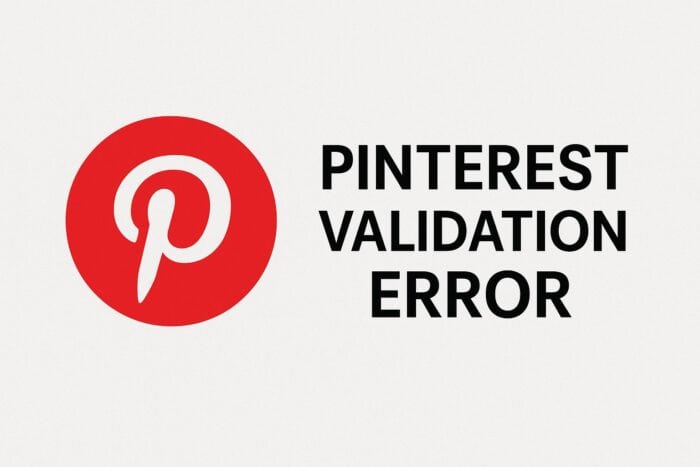
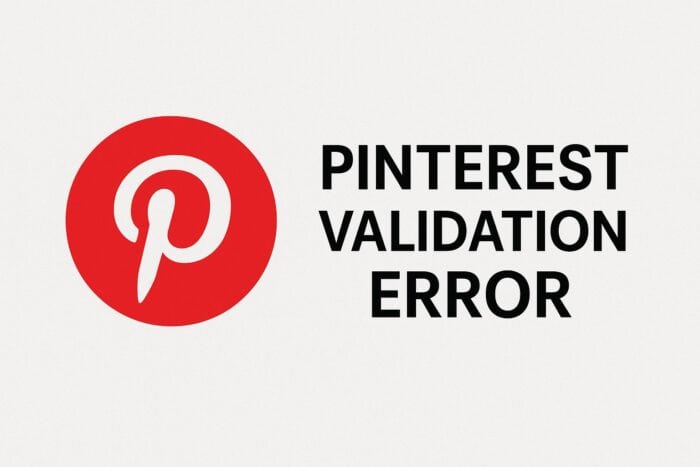
Table des matières
- Contexte et symptômes
- Corriger les balises meta du site
- Vider les données de navigation et réinitialiser les extensions
- Mettre à jour ou changer de navigateur
- Vérifier les paramètres de confidentialité
- Revendiquer à nouveau votre site
- Méthodologie de dépannage rapide
- Checklist par rôle
- Diagramme de décision
- Cas où la procédure échoue et alternatives
- FAQ
- Résumé
Contexte et symptômes
L’erreur de validation Pinterest survient quand Pinterest ne peut pas confirmer que vous êtes propriétaire d’un domaine ou quand un flux/une annonce est bloqué pour cause de validation. Symptômes fréquents : message d’erreur lors de la vérification, échec d’import de flux produit, boutons Pinterest inopérants. Causes typiques : balise meta manquante, cache corrompu, bloqueurs de scripts, cookies tiers désactivés ou format de flux invalide.
Important : gardez un accès administrateur à votre CMS et à votre compte Pinterest Business avant de démarrer.
1. Corriger les balises meta du site
Étapes
Ouvrez l’administration de votre site ou l’éditeur de votre CMS (WordPress, Shopify, etc.).
Copiez la balise de vérification fournie par votre compte Pinterest Business.
Collez la balise dans la section
de la page d’accueil. Exemple :Enregistrez et publiez les modifications.
Rafraîchissez la page publique (CTRL+F5) et retournez sur Pinterest pour cliquer sur Vérifier.
Notes
- Si votre CMS utilise des injections d’en-têtes (plugins SEO, snippets), vérifiez qu’il ne modifie pas la balise.
- Pour des sites statiques, placez la balise dans le fichier d’en-tête global.
2. Vider les données de navigation et réinitialiser les extensions
Étapes
- Ouvrez les paramètres de votre navigateur.
- Choisissez Effacer les données de navigation et cochez cache et cookies.
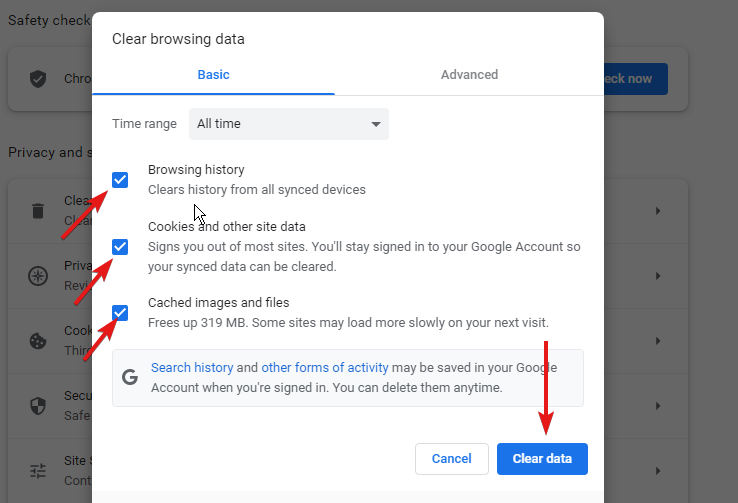
- Redémarrez le navigateur après suppression.
- Testez Pinterest en fenêtre privée/incognito.
- Désactivez temporairement les extensions (ad-blockers, privacy tools, antivirus web) si le problème persiste.
Conseil pratique : testez la validation sans extensions ; beaucoup d’utilisateurs résolvent aussi le bouton Pinterest brisé de cette manière.
3. Mettre à jour ou changer de navigateur
Étapes
- Ouvrez le panneau de paramètres du navigateur.
- Recherchez les mises à jour et installez-les immédiatement.
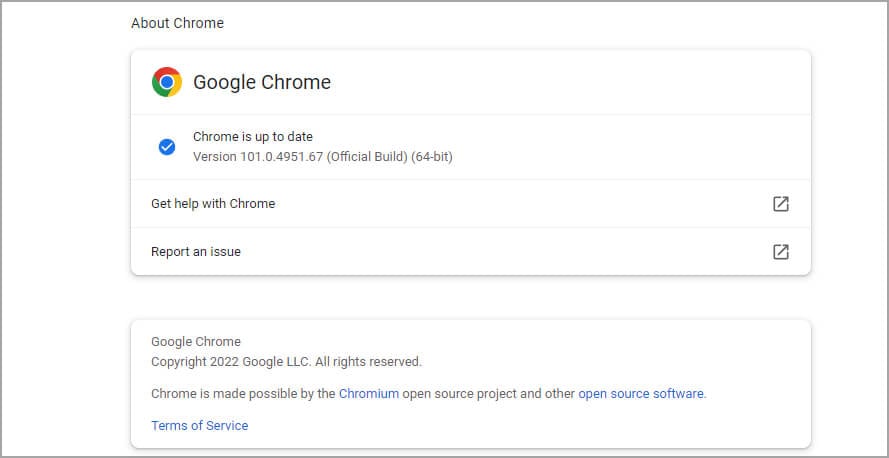
- Redémarrez et reconnectez-vous à Pinterest.
- Si l’erreur persiste, essayez un autre navigateur (Firefox, Edge, Safari selon OS).
- Relancez la validation.
Remarque : certains problèmes affectent surtout Chrome selon la configuration locale ; basculer temporairement permet d’isoler le souci.
4. Vérifier les paramètres de confidentialité
Étapes
- Ouvrez les paramètres de confidentialité et sécurité du navigateur.
- Désactivez temporairement l’option Bloquer les cookies tiers.
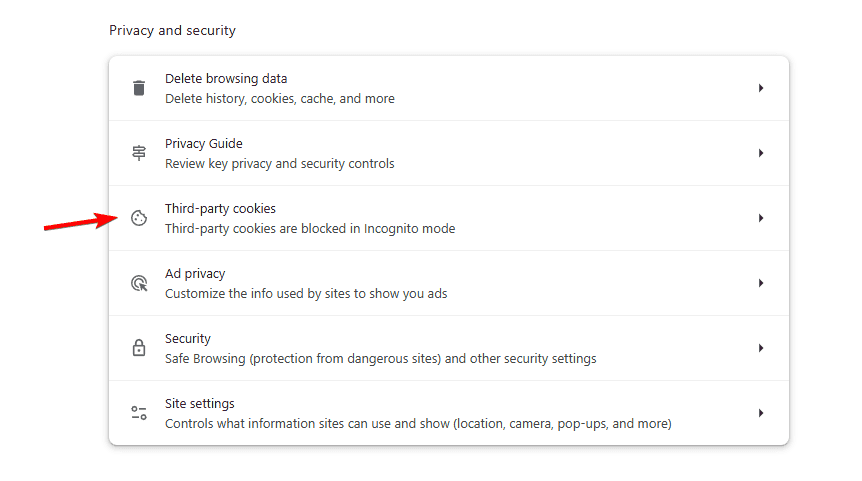
- Ajoutez pinterest.com à la liste des sites autorisés.
- Suspendez les bloqueurs publicitaires ou trackers pour les sessions Pinterest.
- Réessayez la validation ou l’upload du flux.
Important : réactivez ensuite le niveau de protection que vous jugez nécessaire. Comprendre le risque vous permet d’ajuster finement les exceptions.
5. Revendiquer à nouveau votre site
Étapes
- Ouvrez les paramètres Business sur Pinterest.
- Accédez à la rubrique Revendiquer et repérez votre site.
- Supprimez la revendication existante si elle est en échec.
- Ré-ajoutez votre site et collez la balise meta mise à jour.
- Soumettez et attendez que Pinterest recollecte les données.
Note : la re-vérification peut prendre quelques minutes à quelques heures selon la propagation du cache CDN.
Méthodologie de dépannage rapide
Mini-méthode (5 étapes rapides)
- Confirmer la présence correcte de la balise dans .
- Vider le cache et tester en mode privé.
- Désactiver extensions et bloqueurs.
- Vérifier les cookies tiers et autorisations.
- Revendiquer le domaine depuis Pinterest Business.
Temps estimé : 15–60 minutes selon accès au CMS.
Checklist par rôle
Propriétaire du site
- Avoir accès admin CMS
- Sauvegarder les fichiers d’en-tête avant modification
- Publier puis vérifier la page publique
Développeur
- Valider que la balise n’est pas modifiée par un plugin
- Contrôler la réponse HTTP et absence d’erreur 404/500
- Inspecter la page avec l’outil développeur (Network)
Marketeur / Social Media
- Confirmer que le compte Pinterest est Business
- Avoir la balise fournie par Pinterest à portée de main
- Tester la validation sur plusieurs navigateurs
Diagramme de décision
flowchart TD
A[Erreur de validation Pinterest] --> B{Balise meta présente ?}
B -- Oui --> C{Cache/Cookies vidés ?}
B -- Non --> D[Ajouter la balise dans et republier]
C -- Oui --> E{Extensions bloquent-elles ?}
C -- Non --> F[Vider cache, tester en privé]
E -- Oui --> G[Désactiver extensions puis tester]
E -- Non --> H{Cookies tiers autorisés ?}
H -- Non --> I[Autoriser cookies tiers et tester]
H -- Oui --> J[Changer de navigateur / Mettre à jour]
J --> K[Re-vendiquer sur Pinterest]
D --> K
F --> K
G --> K
I --> K
K --> L[Validation réussie ?]
L -- Oui --> M[Terminé]
L -- Non --> N[Contacter support Pinterest et vérifier flux produit]Cas où la procédure échoue et alternatives
Quand ça échoue
- Balise correctement ajoutée mais Pinterest n’arrive pas à accéder : vérifiez les règles du pare-feu, les en-têtes CORS ou le blocage par CDN (Cloudflare, Akamai).
- Flux produit rejeté : validez le format (CSV/XML), les attributs obligatoires et les URLs d’images.
- Problème intermittent : tester depuis un autre réseau (mobile, VPN) pour exclure un blocage IP.
Alternatives
- Utiliser l’enregistrement DNS fourni par Pinterest (si disponible) au lieu de la balise meta.
- Contacter le support Pinterest Business et fournir : URL, capture d’écran, extrait de la balise meta, logs réseau.
FAQ
Pourquoi Pinterest rejette-t-il mon flux produit ?
Parce que le fichier contient des attributs manquants, des liens brisés ou un format non conforme. Respectez les spécifications de Pinterest pour les catalogues.
La validation Pinterest est-elle obligatoire pour tous les comptes ?
Non. Elle est requise pour les comptes Business souhaitant activer l’analyse, les catalogues ou les publicités.
Les outils de confidentialité peuvent-ils bloquer la validation Pinterest ?
Oui. Les bloqueurs stricts de cookies ou de scripts empêchent Pinterest de vérifier votre site.
Résumé
- Vérifiez la balise meta dans et publiez-la correctement.
- Videz cache et cookies, testez en privé et désactivez les extensions.
- Mettez à jour ou changez de navigateur si nécessaire.
- Autorisez les cookies tiers temporairement et ajoutez pinterest.com aux sites autorisés.
- Re-vendiquez votre site dans Pinterest Business et attendez la re-vérification.
Points clés
- Sauvegardez avant toute modification.
- Testez sur plusieurs environnements (navigateur, réseau).
- Si tout échoue, contactez le support Pinterest avec preuves et logs.
Important : conservez une copie de la balise et de vos modifications CMS. Cela facilite les vérifications futures et accélère la résolution en cas de réapparition du problème.
Matériaux similaires

Installer et utiliser Podman sur Debian 11
Guide pratique : apt-pinning sur Debian

OptiScaler : activer FSR 4 dans n'importe quel jeu
Dansguardian + Squid NTLM sur Debian Etch

Corriger l'erreur d'installation Android sur SD
